
Sebagai pengguna komputer Windows, kemungkinan besar Anda sudah mengetahui tentang arsitektur prosesor dan versi sistem operasi. Ini adalah faktor mendasar untuk penginstalan program tertentu yang memerlukan tingkat pemrosesan tugas yang jauh lebih tinggi dan, karenanya, jumlah sumber daya yang lebih besar. Dalam pengertian itu, Jika Anda dihadapkan pada pengunduhan program jenis ini, sangat mungkin Anda memiliki opsi: 32-bit dan 64-bit. Oleh karena itu, kami akan menjelaskan cara mengetahui apakah instalasi Windows saya 32 atau 64 bit untuk mengunduh alternatif yang benar.
Ini adalah sesuatu yang dapat kami ketahui melalui tiga jalur berbeda dan di sini kami akan menunjukkan kepada Anda yang mana sehingga Anda dapat memilih salah satu yang paling sesuai dengan preferensi Anda.
Apa itu sistem operasi 32-bit atau 64-bit?
Ketika kita berbicara tentang bit sistem operasi atau program, kita mengacu pada arsitektur prosesor.. Yang terakhir tidak lebih dari struktur internal prosesor, yang menentukan cara berinteraksi dengan komponen lain seperti RAM. Ini berdampak langsung pada jumlah tugas yang dapat didukung oleh prosesor dan untuk alasan ini ada Windows versi 32-bit atau 64-bit. Yang 64-bit umumnya berorientasi pada tugas-tugas yang membutuhkan daya komputasi tinggi, seperti mengedit video, misalnya. Karena alasan inilah perangkat lunak yang berorientasi pada jenis tugas ini selalu untuk sistem operasi 64-bit.
Bagaimana mengetahui apakah Windows 32 atau 64 bit saya penting untuk mendapatkan versi yang benar dari program apa pun yang ingin kami instal.
Apa perbedaan antara arsitektur 32-bit dan 64-bit?
Ada perbedaan mendasar antara kedua arsitektur ini dan ini adalah daya komputasi, yaitu arsitektur 64-bit mampu menjalankan lebih banyak proses dalam waktu yang lebih singkat.. Demikian pula, ada faktor yang sangat berkaitan dengan yang kami sebutkan sebelumnya dan itu adalah fakta bahwa dengan menjalankan lebih banyak tugas dalam waktu yang lebih singkat, ia juga mengelola lebih banyak sumber daya. Ini adalah sesuatu yang sangat luar biasa saat menginstal Windows, karena versi 32-bit terbatas untuk mengenali hingga 4GB.
Untuk bagiannya, saat menginstal Windows dalam versi 64-bitnya, kami memiliki kemungkinan untuk memasukkan jumlah memori RAM yang kami inginkan. Program seperti Photoshop adalah contoh perangkat lunak yang dioptimalkan untuk sistem 64-bit, memanfaatkan semua sumber daya yang tersedia untuk memberikan pengalaman terbaik.
Bagaimana saya tahu jika Windows saya 32-bit atau 64-bit?
Pada awalnya kami berkomentar bahwa cara mengetahui apakah Windows saya 32-bit atau 64-bit adalah sesuatu yang dapat kami ambil beberapa jalur berbeda. Masing-masing memiliki langkah spesifiknya sendiri, tetapi, pada akhirnya, mereka akan memberi kita informasi yang sama yang kita butuhkan.
Metode 1: Tentang
Untuk cara pertama dimana kita akan melihat versi Windows yang kita miliki, ikuti langkah-langkah berikut ini:
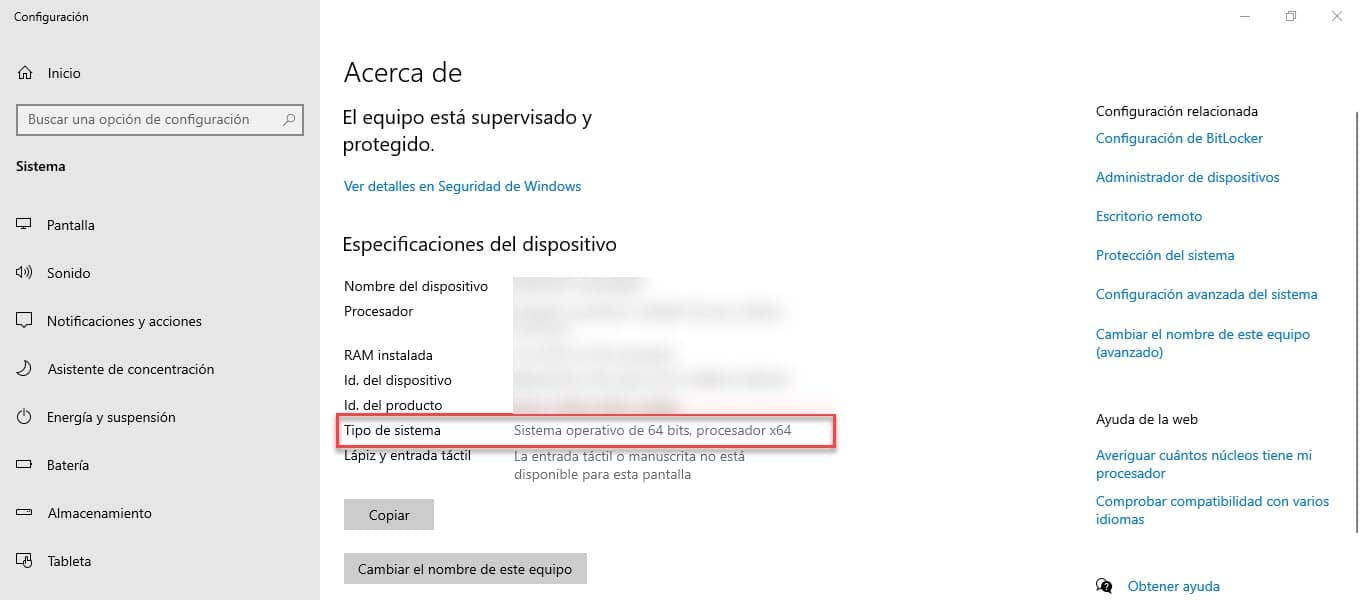
- Klik kanan pada Menu Mulai.
- Masuk "sistem".
- Periksa apakah versi Anda 34-bit atau 64-bit di bagian «Jenis sistem".
Metode 2: Informasi Sistem
Cara kedua untuk mengetahui apakah Windows saya 21 atau 64 bit adalah melalui perintah yang akan kita masukkan pada opsi «menjalankan» dari sistem operasi.
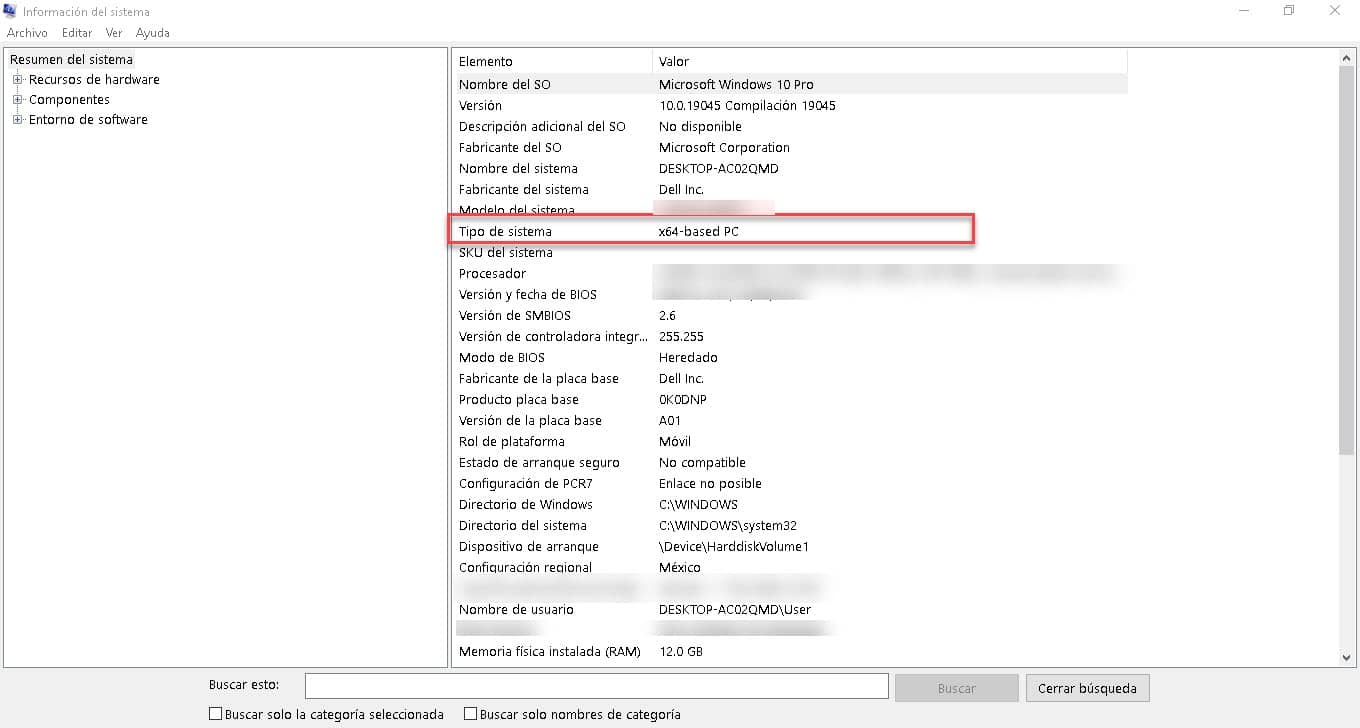
Untuk melakukannya, ikuti langkah-langkah berikut:
- Tekan kombinasi tombol Windows+R.
- Masukkan perintah berikut: MSINFO32
- Tekan Enter.
- Temukan entri «Jenis sistem» di sisi kanan jendela baru yang ditampilkan. Di sana Anda akan melihat: PC berbasis x64 o PC berbasis x32.
Metode 3: CPU-Z (Aplikasi Pihak Ketiga)
Jika Anda tidak ingin menggunakan opsi asli, kami merekomendasikan alternatif pihak ketiga yang sangat berguna untuk kasus ini dan yang terbaik, sangat mudah digunakan.
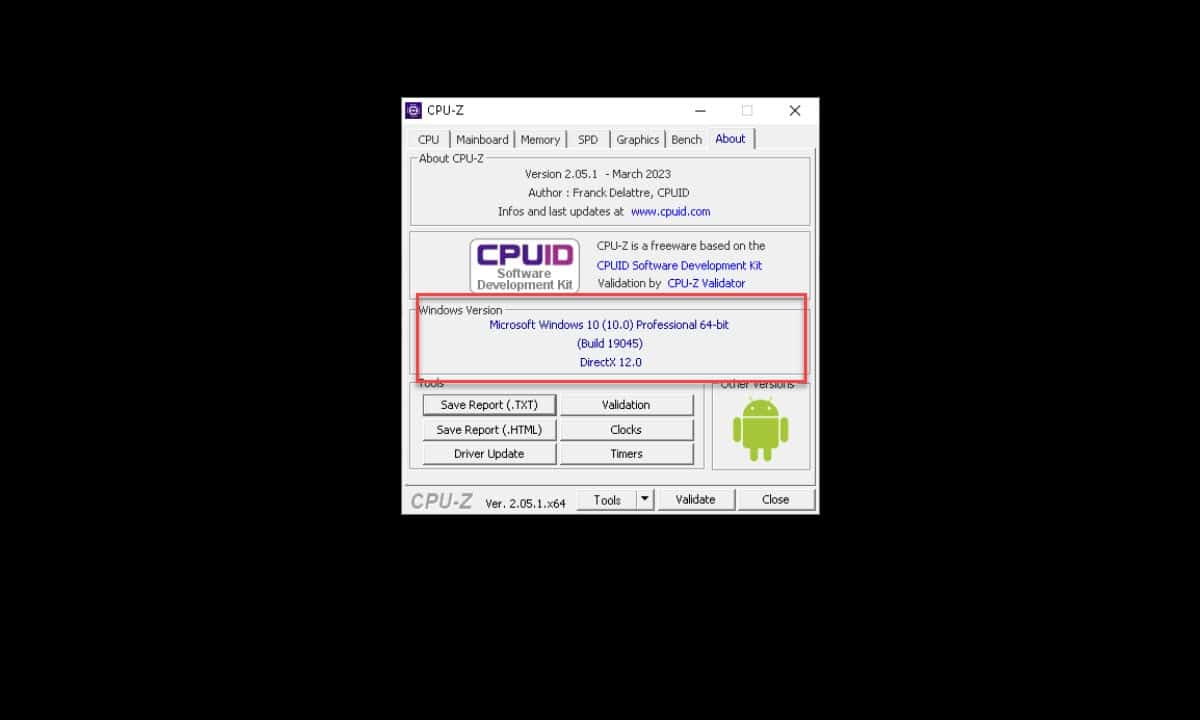
Ini adalah CPU-Z, sebuah klasik dalam dunia komputasi dan terutama untuk tenaga teknis yang sering menggunakannya, tepatnya untuk mendapatkan informasi detail tentang peralatan yang mereka gunakan.. CPU-Z adalah aplikasi yang mampu memperoleh semua detail perangkat keras komputer Anda, termasuk arsitektur prosesor dan penginstalan Windows.
Lupakan, ikuti tautan ini dan unduh versi yang Anda inginkan, ada yang dapat diinstal dan portabel. Jika Anda akan sering menggunakan program, instal, jika tidak, gunakan opsi portabel. Saat menjalankan CPU-Z, itu akan mulai memindai komputer Anda dan dalam hitungan beberapa detik, jendelanya akan ditampilkan.
Jika Anda ingin langsung membuka versi sistem operasi yang telah Anda instal, buka tab terakhir, yang diidentifikasi sebagai «Tentang Kami«. Tepat di bawah informasi tentang CPU-Z, Anda akan melihat data lengkap instalasi Windows yang Anda miliki di komputer Anda, mulai dari arsitekturnya, melalui versi yang dapat dieksekusi, hingga jenis sistemnya.
Perlu dicatat bahwa CPU-Z adalah aplikasi yang sangat ringan dan tidak akan menguras sumber daya komputer Anda. Selain itu, beberapa klik sudah cukup untuk memulai dan mendapatkan informasi yang kita inginkan.